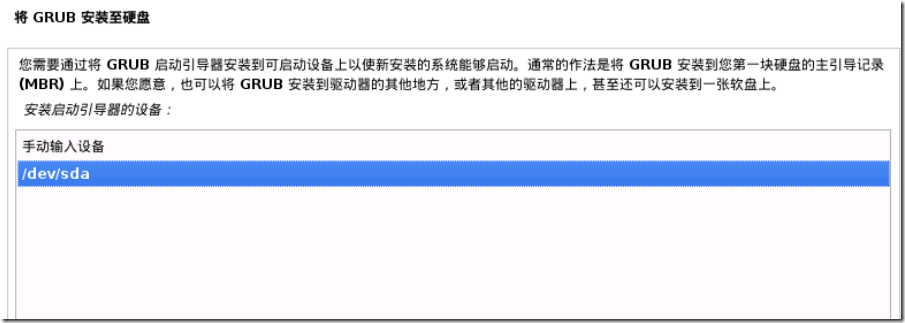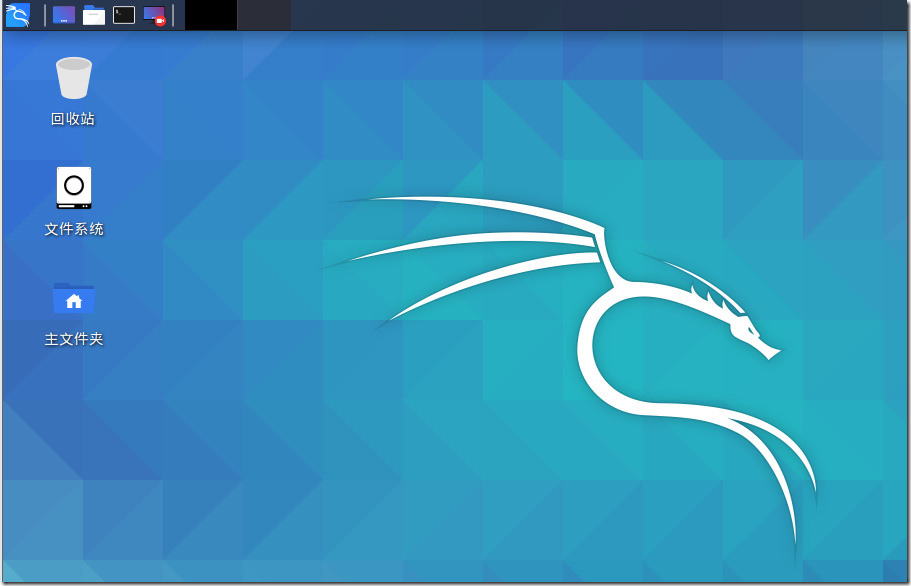一、下载
https://www.kali.org/downloads/
根据自己情况选择,我是要安装在虚拟机里,用不上live,所以我选的是
二、虚拟机安装
我的安装环境是Vmware 15.5,因为安装过程中需要联网,请准备好网络。
1、创建虚拟机
这里仅列出重要步骤
2、开始安装
域名要是没有需求可以添空
代理可以不填
图形界面选择自己喜欢的,其他都勾选上,我选择默认的Xfce。
开始较长的下载安装
一般会因为网络超时出点小问题,但没有关系,再来一次或几次就行。
如果出现了上述告警就再来一次,否则跳过下面两步重复步骤。
选择和上次一样, 图形界面选择自己喜欢的,其他都勾选上,我选择默认的Xfce。
下载的过程我重复了10几次。
软件安装完成后,走到这步就差不多没问题了。
此致安装结束
三、安装后需要做的事
1、更新软件源
sudo vi /etc/apt/sources.list
末尾添加:
#浙大
deb http://mirrors.zju.edu.cn/kali kali-rolling main contrib non-free
deb-src http://mirrors.zju.edu.cn/kali kali-rolling main contrib non-free
#中科大
deb http://mirrors.ustc.edu.cn/kali kali-rolling main non-free contrib
deb-src http://mirrors.ustc.edu.cn/kali kali-rolling main non-free contrib
#阿里云
deb http://mirrors.aliyun.com/kali kali-rolling main non-free contrib
deb-src http://mirrors.aliyun.com/kali kali-rolling main non-free contrib
#清华大学
deb http://mirrors.tuna.tsinghua.edu.cn/kali kali-rolling main contrib non-free
deb-src https://mirrors.tuna.tsinghua.edu.cn/kali kali-rolling main contrib non-free更新软件仓库并检查更新:sudo apt update
更新软件:sudo apt full-upgrade
2、安装中文输入法
sudo apt install ibus ibus-pinyin zenity
sudo im-config
选择default,设置完重启就可以使用中文了
使用 win+空格 切换输入法
3、其他(根据需求)
- vmtools安装
- 火狐浏览器设置中文
- chrome
- awvs
- shadowsocks
- charlesproxy
https://www.charlesproxy.com/packages/apt/pool/main/c/charles-proxy/
- phpstudy
wget -O install.sh https://download.xp.cn/install.sh && sudo bash install.sh
来源:oschina
链接:https://my.oschina.net/u/4310950/blog/4268146